
Você obtém a Apple sem perdas com iTunes. É uma qualidade de som muito boa. O fato é que os arquivos no formato sem perdas da Apple são grandes. Eles ocupam muito espaço.
Essa é a vantagem de convertê-lo em um AAC formato. Antes de fazer isso, pense primeiro qual formato é adequado para você. Na batalha entre Apple sem perdas vs AAC, qual você deve escolher?
Para fazer a escolha certa, você teria que aprender mais sobre os dois formatos de arquivo. Continue lendo este artigo para saber mais.
Guia de conteúdo Parte 1. Explicação de Apple Lossless e AACParte 2. Apple Lossless Vs AAC: Vantagens e Desvantagens delesParte 3. Bônus. Converta Apple Music com o DumpMedia Conversor de música da AppleParte 4. Conclusão
Antes de decidir qual formato de arquivo escolher, é melhor examinar os dois de perto.
Apple sem perdas também conhecido como ALAC é exclusivamente Apple. Isso significa que a Apple oferece suporte a esse formato. Essa é a razão pela qual as músicas que você obtém do iTunes estão nesse formato específico. Você obtém boa qualidade de som com o ALAC. Não há dúvidas sobre isso. A desvantagem do ALAC é que ele ocupa muito espaço.

AAC ou Advanced Audio Coding não é um formato Apple. Portanto, não é exclusivo da Apple como você pode imaginar. AAC é o padrão MPEG aberto. Seu objetivo é substituir MP3 nos reprodutores de mídia. AAC é um arquivo compactado que ocupa menos espaço. No entanto, oferece música com melhor qualidade de som em comparação com MP3. O iTunes pode reproduzir AAC. Você pode converter ALAC para AAC diretamente no iTunes. Por outro lado, WinO reprodutor de mídia do Windows não reproduz AAC.
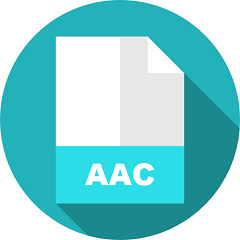
Neste ponto, você provavelmente ainda não tem certeza sobre qual formato de arquivo escolher. Tudo bem. Nunca é fácil decidir qual formato de arquivo escolher. Existem muitos motivos para considerá-lo.
Uma das vantagens mais óbvias do ALAC é que ele pode ser reproduzido em qualquer hardware Apple. Portanto, se você for fiel à Apple, não terá problemas para reproduzir esse formato de arquivo específico em qualquer um dos seus dispositivos. Ótimo para uso doméstico.
Outra vantagem é a qualidade de som que você obtém dele. fornece qualidade de som superior em comparação com outros formatos de arquivo. Sendo Apple, isso não é nenhuma surpresa.

A principal desvantagem do ALAC é a quantidade de espaço que ele ocupa. Nenhum dispositivo Apple é poupado da quantidade de espaço que ele ocupa. Outra desvantagem é que ele é incompatível com outros sistemas. Você não poderá jogar ALAC em Windows Player. É praticamente limitado ao hardware da Apple.
Por ser um arquivo compactado, o AAC ocupa menos espaço. Isso é praticamente uma vantagem deste formato de arquivo específico. Produz uma melhor qualidade de som em comparação com seu antecessor, MP3. Provavelmente a coisa mais legal sobre o formato de arquivo AAC é que ele é compatível com vários sistemas. Portanto, é compatível com muito mais dispositivos. Ótimo para uso móvel.
A maioria das pessoas diria que a desvantagem de um arquivo AAC é que ele oferece qualidade de som superior em comparação com o ALAC. Você verá muito disso à medida que mais pessoas fizerem a comparação Apple Lossless vs AAC. Você pode levar isso em consideração, mas é discutível. Em termos de desvantagens, os arquivos AAC podem ser bastante confusos de pesquisar, pois eles vêm em várias extensões de arquivo, como as seguintes: .m4a, .mp4, .aac; para mencionar alguns. Você deve estar familiarizado com as várias extensões de arquivo de um formato de arquivo AAC. Outra desvantagem é que o processador do seu Mac tende a funcionar mais já que a compressão dos arquivos AAC é um pouco mais complicada.
Há muitas coisas a serem consideradas se você deseja converter de ALAC para AAC. Só você pode dizer qual se adapta melhor a você. Se você deseja converter ALAC em AAC, pode fazer isso no iTunes. Confira as etapas abaixo para ver como você pode fazer isso.
Você pode escolher uma música salva como ALAC no seu Mac ou iTunes. Se você tiver que escolher uma música fora do iTunes, basta arrastar essa música para a interface do iTunes.
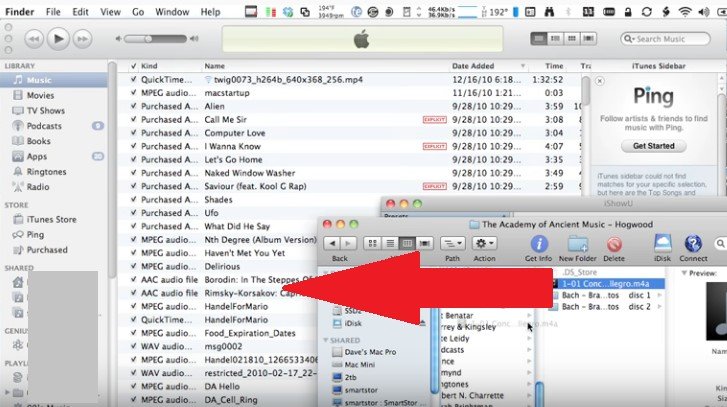
Leve o cursor até o menu superior e clique em iTunes. Selecione Preferências na lista suspensa. Clique em Importar configurações para abrir a janela Geral. Certifique-se de escolher o codificador AAC. Clique no botão OK.
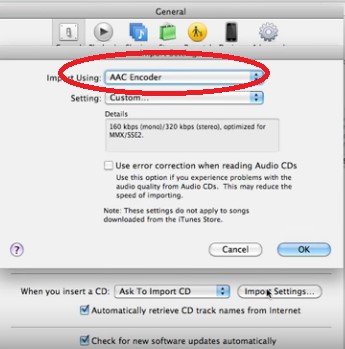
Volte para a lista de suas músicas no iTunes e clique com o botão direito do mouse na música que deseja converter. Em seguida, escolha Criar versão AAC na lista suspensa.

Após a conversão da música, dê uma olhada na música em sua lista do iTunes. Ele será listado como um arquivo de áudio AAC.
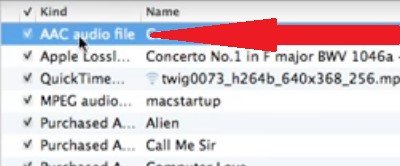
Se você é um fã do Apple Music, a maioria dos seus arquivos de música são provavelmente ALAC. Se não quiser usar o iTunes para converter essas músicas em AAC, você pode usar o DumpMedia Conversor de música da Apple ao invés.

Uma das vantagens de usar o DumpMedia O Apple Music Converter permite que você converta suas músicas em outros formatos de arquivo além do AAC. Além disso, ajuda você baixar músicas do iTunes em seu próprio computador. O DumpMedia O Apple Music Converter oferece mais opções em comparação com o iTunes.
A melhor coisa sobre o DumpMedia Apple Music Converter é isso remove o DRM. Isso torna muito mais fácil reproduzir músicas do Apple Music em outros dispositivos.
Download grátis Download grátis
Depende de você decidir qual formato de arquivo escolher. Você sabe qual formato se adapta melhor a você.
Você já converteu músicas de áudio no seu Mac? Qual formato de arquivo você prefere? Sinta-se à vontade para compartilhar alguns de seus truques conosco.
